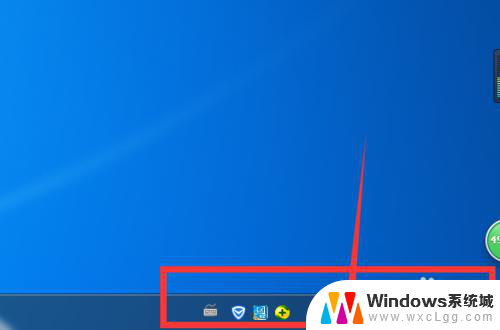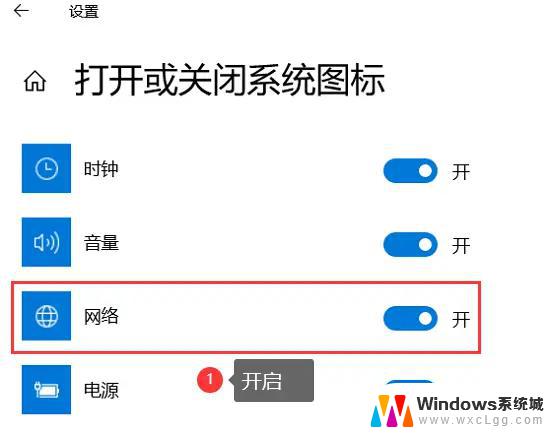网线怎么连接电脑上 如何正确连接电脑网线
更新时间:2024-01-21 14:54:53作者:xtliu
在今天的数字时代,互联网已经成为人们生活中不可或缺的一部分,而要让我们的电脑能够顺利接入网络,正确连接网线则是至关重要的一步。对于一些刚接触电脑的人来说,网线的连接可能会让他们感到困惑。网线应该如何连接到电脑上才能确保网络连接的稳定性呢?本文将为您详细介绍正确连接电脑网线的方法。
具体步骤:
1.【第一步】
首先,我们要准备好我们的网线。如下图,网线要保证完整,没有损毁。

2.【第二步】
找到电脑上面插网线的端口,如图所示。一般在电脑的侧面,端口比其他接口大。

3.【第三步】
讲网线的一段的连接头插入电脑端口,如图。

4.【第四步】
然后找到网关,小编箭头指向的三个黄色端口,可以任选一个接入网线。

5.【第五步】
下图小编已经将另一个端口接入了网关。

6.【第六步】
接着,我们就能在电脑上面看到一个“电脑”的图标。也就是我们用网线联网的标志。
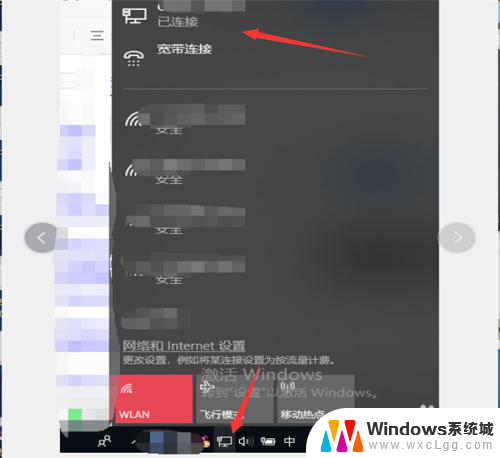
以上就是如何连接电脑上的网线的全部内容,如果你遇到相同的问题,可以参考本文中介绍的步骤来进行修复,希望对大家有所帮助。